在使用Excel编辑表格时,我们经常需要调整行宽和列高以适应内容的大小。本教程将向您介绍如何在Excel中设置行宽和列高。
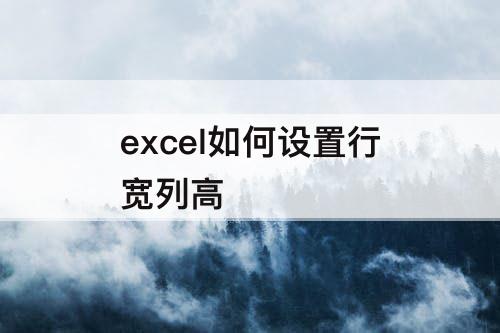
选择行
在Excel中,首先需要选择要调整行宽的行。您可以通过单击行号来选择整行,或者按住Ctrl键并单击多个行号以选择多行。还可以拖动鼠标来选择连续的多行。
选择列
同样,您也可以选择要调整列高的列。在Excel中,您可以通过单击列号来选择整列,或者按住Ctrl键并单击多个列号以选择多列。拖动鼠标来选择连续的多列也是可行的。
调整行高
调整行高非常简单。在选定行的情况下,鼠标悬停在选中行的分界线上,光标会变成双向箭头。点击并拖动鼠标,即可调整行高。松开鼠标后,行高将保持所设置的高度。
调整列宽
调整列宽同样很简便。在选定列的情况下,鼠标悬停在选中列的分界线上,光标会变成双向箭头。点击并拖动鼠标,即可调整列宽。松开鼠标后,列宽将保持所设置的宽度。
自动调整行高与列宽
除了手动调整行高和列宽外,Excel还提供了自动调整的功能。当您双击行号分界线时,Excel会自动根据该行的内容调整行高。同理,双击列号分界线可以自动调整列宽。
行高列宽单位
在Excel中,行高和列宽的默认单位为磅(Point)。1磅约等于1/72英寸。您可以根据需要将行高和列宽调整为适当的单位。
总结
在本教程中,我们向您介绍了如何在Excel中设置行宽和列高。您可以手动调整行高和列宽,也可以利用Excel的自动调整功能。祝您在使用Excel编辑表格时能够轻松设置行宽和列高。





















